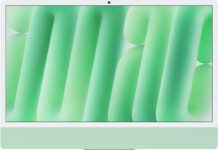У каждого компьютера наступает тот момент, когда при его включении вы слышите громкое жужжание. Не впадайте в панику и не стучите по системному блоку, просто пришла пора раскрыть ту самую жужжащую коробочку и почистить компьютер от пыли.
У каждого компьютера наступает тот момент, когда при его включении вы слышите громкое жужжание. Не впадайте в панику и не стучите по системному блоку, просто пришла пора раскрыть ту самую жужжащую коробочку и почистить компьютер от пыли.
В системном блоке (большая коробочка с проводами) постепенно скапливается пыль, которая окутывает шлейфы (провода), радиаторы и вентиляторы. Это приводит к уменьшению охлаждения и повышению пожароопасности. Температура в процессоре может достигать 90°C, а в норме 30-6090°C, в зависимости от модели. Перед началом чистки проверьте температуру своего процессора, видеокарты и жесткого диска. После чистки она должна заметно снизиться. Без нужного охлаждения компьютер будет постоянно автоматически перезагружаться или не включаться вовсе.
Чтобы почистить компьютер от пыли, вам понадобятся:
- крестовая отвертка;
- пылесос;
- кисточка с мягкой щетиной;
- перчатки резиновые по желанию;
- пара умелых рук;
- аккуратность.
Чтобы почистить компьютер от пыли, вам необходимо снять левую крышку системного блока. Прежде чем разбирать системный блок, отключите его от питания: вытащите штекер из розетки или выключите питание на переносной розетке и самом системном блоке. Крестовой отверткой открутите шурупы на левой боковой крышке, протолкните аккуратно ее к задней панели системного блока и снимите. Чаще всего достаточно снять одну панель, чтобы прочистить все детали. Но не забудьте о том, что под правой крышкой тоже скапливается пыль. Шурупы панели должны откручиваться легко, вы даже сможете сделать это руками, предварительно провернув пару оборотов отверткой или чем-то подобным.
Осмотрите все детали компьютера. При помощи вентиляторов внутри системного блока постоянно происходит циркуляция воздуха, которая приводит к скоплению пыли. Больше всего она оседает на лопастях вентилятора (именно поэтому может начать шуметь кулер) и на дне. Со временем пыль металлизируется, что может вызвать короткие замыкания, повреждение модулей памяти и т.п.
Чтобы почистить компьютер, не обязательно снимать устройства, если вы делаете чистку систематически. Достаточно хорошо смести с них пыль и маленькой щеткой или ушной ватной палочкой (сухой) прочистить лопасти кулера. Помните, что чистка деталей системного блока должна быть сухая, и лучше не использовать пылесос, так как на шланге может скапливаться статическое электричество. Но при генеральной чистке он просто необходим.
Возьмите кисть с щетиной шириной до 1 см. Чтобы почистить компьютер, достаточно включить пылесос на среднюю мощность и аккуратно сметать кистью пыль, одновременно всасывая ее пылесосом. Как веником, сметайте пыль с горизонтальных поверхностей, стараясь смести сразу в пылесосный шланг. Чтобы было удобнее работать, можно снять шлейфы с жесткого диска и оптического привода (устройство для чтения дисков). Только не перепутайте разъемы при подключении устройств. Постарайтесь запомнить или сфотографировать их перед разъединением.
Для генеральной чистки с материнской платы снимите видеокарту, тв-тюнер, модем и все то, что вам необходимо почистить. Если не уверены, что сможете собрать все детали обратно, то лучше постарайтесь почистить его в собранном состоянии. Разожмите защелку или открутите крепежный винтик на плате, отключите провода от видеокарты. Затем аккуратно снимите устройства. Видеокарта может крепиться защелкой, не вырывайте защелку вместе с ней. Разложите устройства на газету и почистите щеткой и пылесосом с обеих сторон. Не надавливайте щеткой на детали, чтобы не повредить их.
Не снимайте самостоятельно радиатор с процессора, так как вы можете повредить слой термопасты. Вентилятор так же можно почистить, не снимая, при помощи ватной палочки или тонкой кисточки. Осторожно, но тщательно вычистите область вокруг радиатора и вентилятора.
Соберите компьютер. Установите на места модули памяти, видеокарту, жесткий диск и прочие устройства. Затем подключите провода и шлейфы. Проверьте, все ли зажимы защелкнуты, а шурупы закручены. Не закрывайте крышку системного блока, сначала проверьте, все ли устройства работают. Для этого включите компьютер и с помощью специальных программ проверьте температуру процессора, ядра видеокарты, жестких дисков. Если все стабильно работает, выключите компьютер, отключите от питания системный блок и установите на место его крышку. Закрутите шурупы.
Чистку системного блока необходимо проводить раз в три месяца, а тем, у кого он стоит на полу, раз в два месяца. Введите себе напоминание в электронный дневник, выберите определенную дату, чтобы почистить компьютер от пыли, тогда компьютер сам будет напоминать вам об этом.